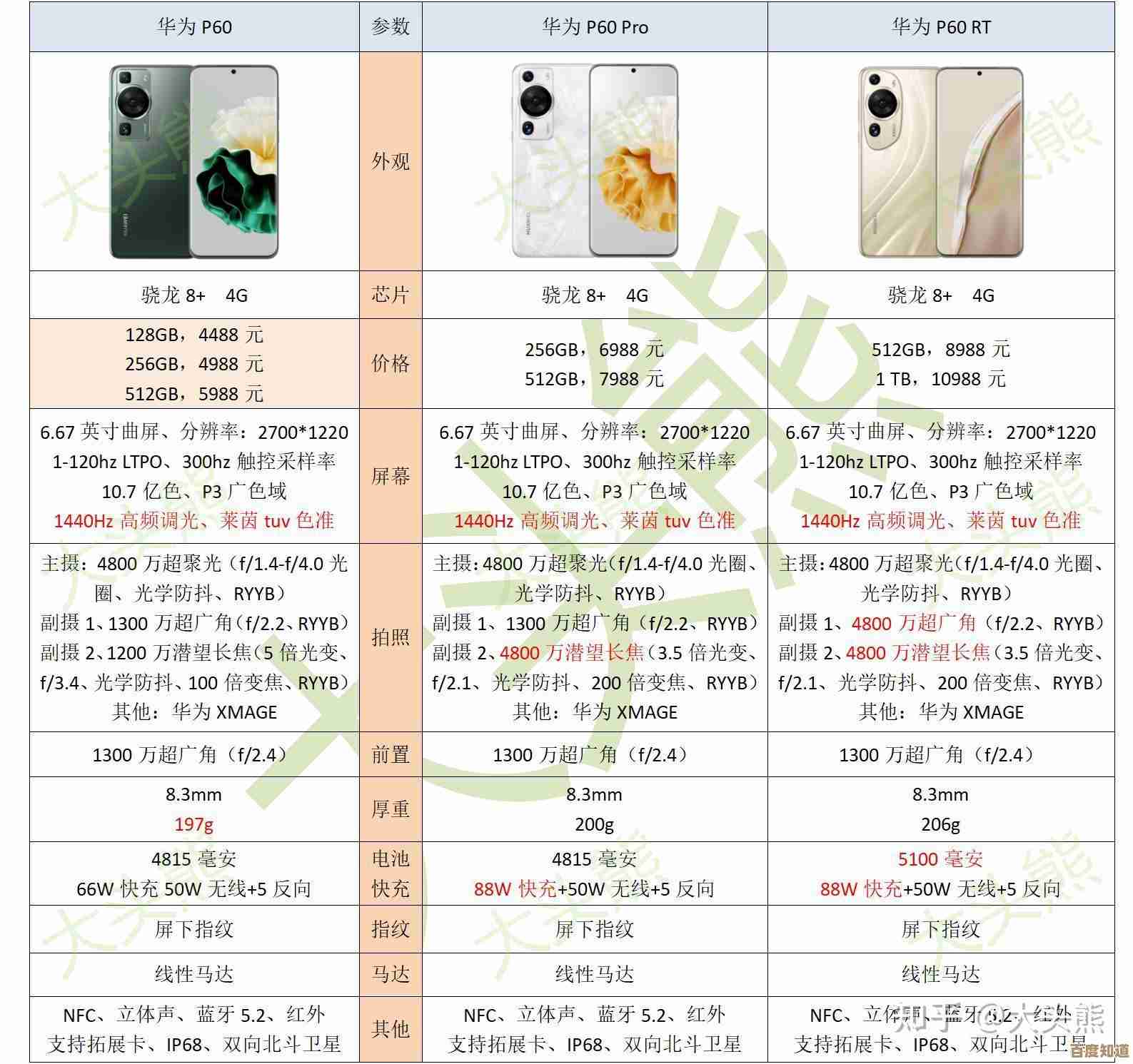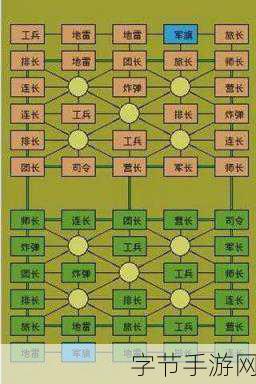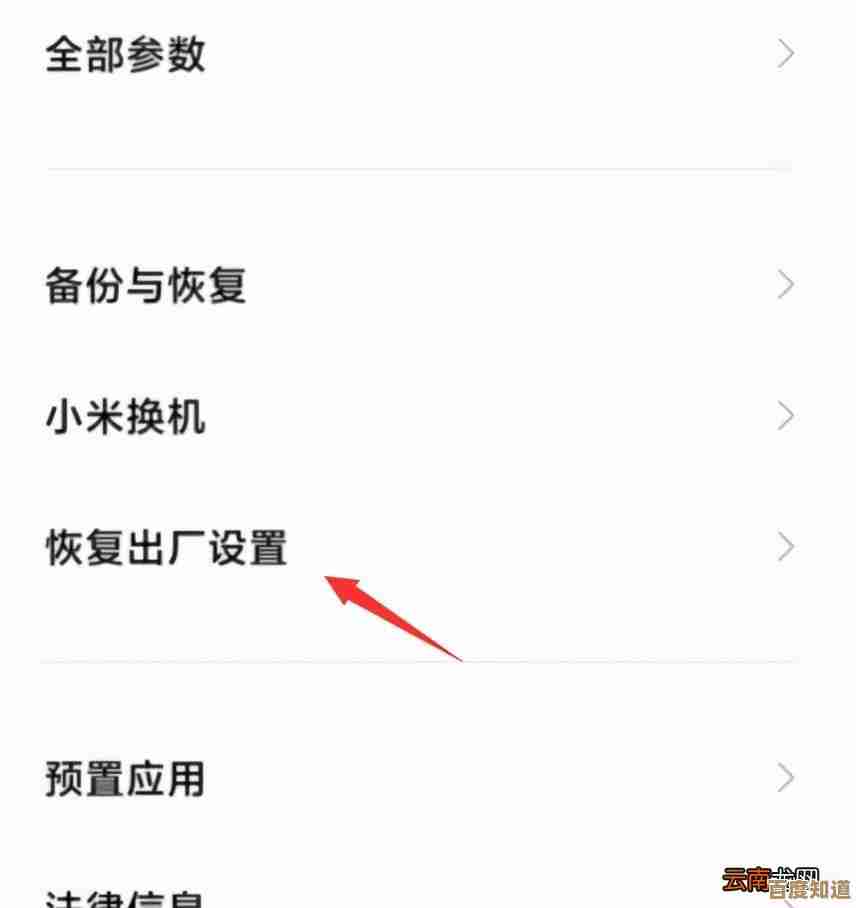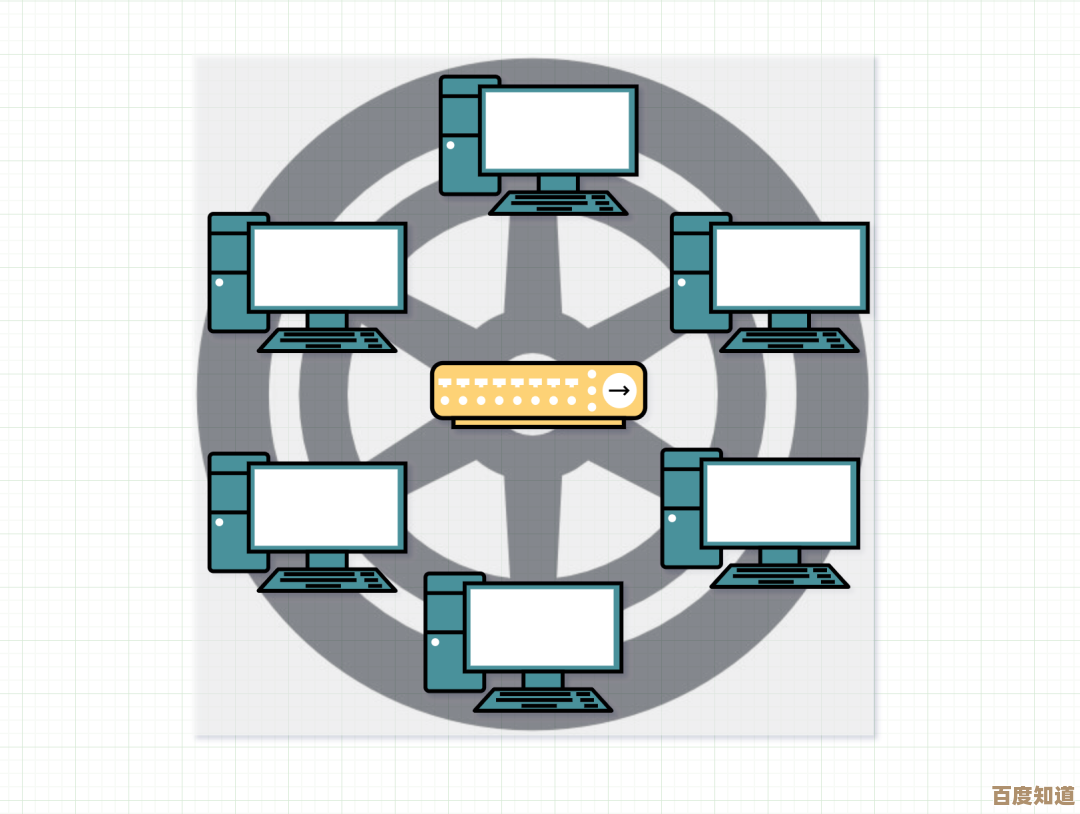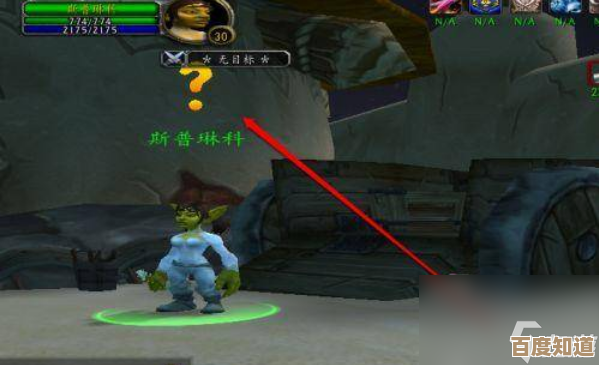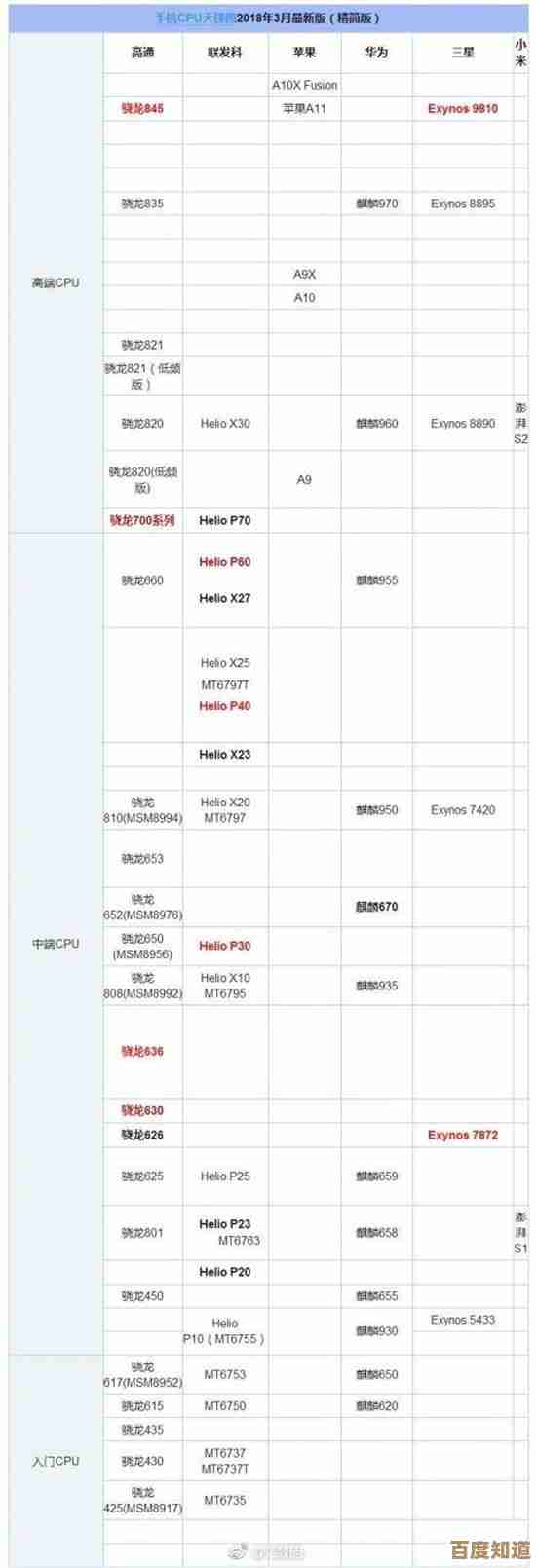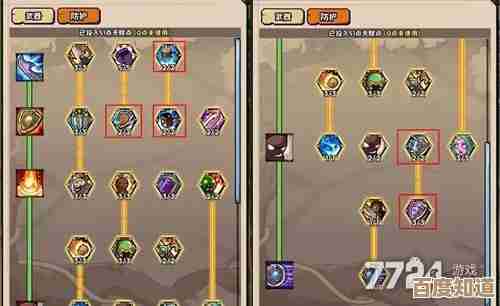显示器黑屏故障排查与解决方法全指南
- 问答
- 2025-11-03 06:28:38
- 6
先做最简单直接的检查
- 检查电源连接:首先确认显示器的电源线是否插紧在插座和显示器背后,插座是否有电(可以换个电器试试),观察显示器电源指示灯是否亮起,如果指示灯不亮,肯定是电源问题。(来源:常见电子设备故障排查逻辑)
- 检查视频线连接:检查连接显示器和主机(台式机显卡或笔记本)的视频线(如HDMI、DP、VGA线)两端是否都插紧,线材有可能因晃动而松动。(来源:常见电子设备故障排查逻辑)
- 尝试重启:将电脑主机和显示器都关闭,然后重新启动,这是解决许多临时性软件或驱动故障的有效方法。(来源:通用IT支持经验)
排查显示器本身的问题
如果完成第一步后显示器指示灯亮但依然黑屏,可以尝试以下方法判断是不是显示器坏了。
- 自带检测:大多数显示器都有自带的检测功能,拔掉连接主机的视频线,打开显示器电源,如果屏幕上显示“无信号”、“检查信号线”或类似提示的LOGO画面,说明显示器本身很可能是好的,问题出在信号源(电脑主机或线材)上。(来源:显示器产品常见设计)
- 替换法测试:将这台显示器连接到另一台正常工作的电脑上(比如另一台笔记本),或者将另一台正常的显示器连接到你的电脑上,通过交换测试,可以快速锁定问题是出在显示器还是电脑主机。(来源:硬件维修基础方法)
排查电脑主机的问题
如果确认显示器是好的,那么问题很可能出在电脑主机上。
- 听声音看灯光:开机时,仔细听主机内部是否有“滴”一声的正常启动音,或者观察主板上的故障检测灯(如果有的话)是否显示异常代码,如果没有任何声音,或者风扇转一下就停,可能是主机根本没能启动。(来源:PC硬件故障诊断常识)
- 检查主机内部连接:(注意:操作前请务必断开主机电源!) 如果你使用的是台式机,并且有独立显卡,请确保显示器的视频线是插在独立显卡的输出接口上,而不是主板的接口上,可以尝试重新插拔一下内存条和显卡,清理一下金手指的灰尘,接触不良是常见原因。(来源:台式机常见故障点)
- 重置BIOS/CMOS:主板上有一个纽扣电池,将其取下并等待几分钟后再装回,可以重置BIOS设置到出厂状态,这可以解决因超频等不当设置导致的黑屏问题,具体操作请参考主板说明书。(来源:PC硬件高级故障排查方法)
排查系统和软件问题
如果电脑主机听起来运行正常(风扇在转),但显示器无信号,或者能看到开机LOGO但进入系统前就黑屏,可能是软件或驱动问题。
- 进入安全模式:在开机时连续按F8(或其他特定键,因电脑品牌而异)尝试进入Windows安全模式,在安全模式下,系统只加载基本驱动,如果能成功进入,则很可能是显卡驱动冲突或损坏。(来源:微软官方Windows故障排除支持)
- 更新或回滚驱动:在安全模式下,可以卸载当前的显卡驱动程序,然后重新启动,让系统安装基本驱动,或者从显卡制造商官网下载最新驱动进行安装。(来源:微软官方Windows故障排除支持)
- 检查电源管理设置:有时系统或显卡驱动的电源管理设置可能导致问题,可以尝试在Windows电源选项中禁用“快速启动”功能。(来源:微软社区用户经验分享)
总结一下排查顺序建议:
从简到繁:检查线缆和电源 -> 重启 -> 显示器自检 -> 替换法确定故障设备 -> 排查主机硬件连接 -> 排查系统软件问题。
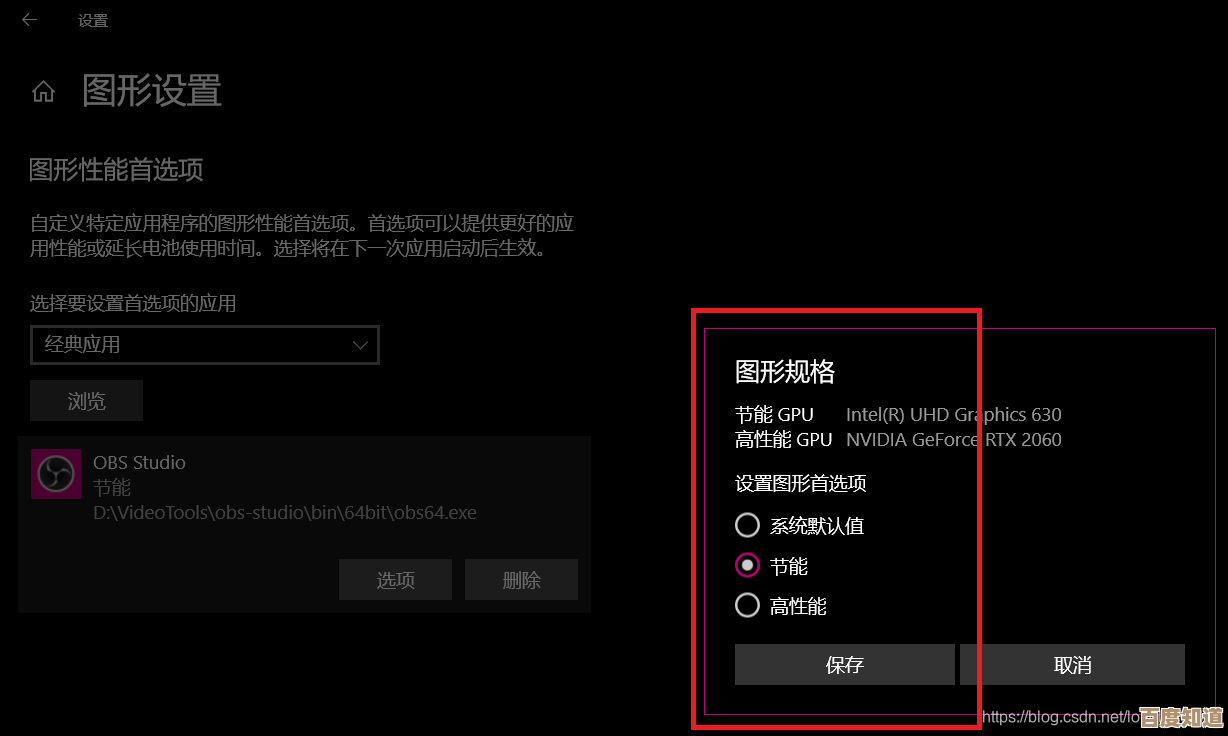
本文由雪和泽于2025-11-03发表在笙亿网络策划,如有疑问,请联系我们。
本文链接:http://www.haoid.cn/wenda/55039.html